- Google Pay on digitaalse rahakoti platvorm ja veebimaksesüsteem, mis toetab mobiilseadmetes rakendustesiseseid ja puudutusega maksmise oste.
- Kasutajad saavad platvormil teha makseid iPhone'ide, Android-telefonide, tahvelarvutite, kellade ja töölaua kaudu.
- Võite silmitsi seista veaga, mis ütleb Seda kaarti ei saa praegu kinnitada Google Pays, kui proovite rakenduse abil lisada pangakontot, krediit- või deebetkaarti.
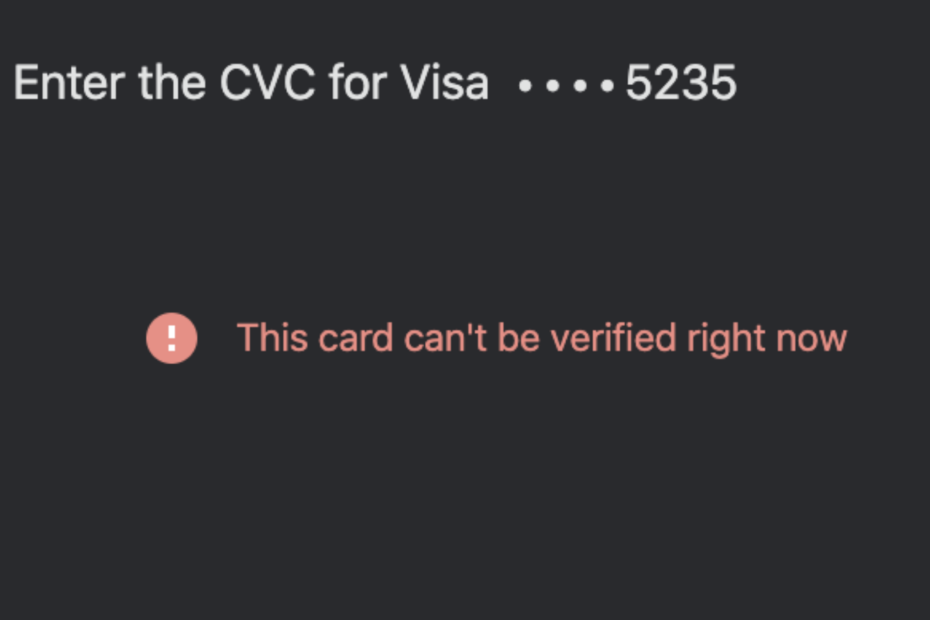
XINSTALLIMINE Klõpsates ALLALAADIMISE FAILIL
See tarkvara parandab levinud arvutivead, kaitseb teid failide kadumise, pahavara ja riistvaratõrgete eest ning optimeerib teie arvuti maksimaalse jõudluse saavutamiseks. Parandage arvutiprobleemid ja eemaldage viirused kohe kolme lihtsa sammuga.
- Laadige alla Restoro PC Repair Tool mis on kaasas patenteeritud tehnoloogiatega (patent olemas siin).
- Klõpsake Alusta skannimist et leida Windowsi probleeme, mis võivad arvutiprobleeme põhjustada.
- Klõpsake Parandage kõik arvuti turvalisust ja jõudlust mõjutavate probleemide lahendamiseks.
- Restoro on alla laadinud 0 lugejad sel kuul.
Google Pay on praegu USA-s ja mujal maailmas saadaval olev makseteenus, mis võimaldab kasutajatel tehinguid hõlpsalt sooritada.
See pakub populaarset ja turvalist viisi raha ülekandmiseks sõpradele, perele ja ostude eest mugavalt oma telefonis või lauaarvutis tasumiseks.
Rakendus kasutab krüptimist ja näotuvastust, et hoida teie konto selle kasutamise ajal turvalisena. Kuid nagu paljud on praeguseks kogenud, on platvormil võimalik probleeme esineda.
Levinud viga ilmneb tavaliselt siis, kui Google arvab, et rakendust käitav seade on juurdunud või rikutud mis tahes viisil, mis võib teie turvalisust kahjustada.
Kui teil esineb selliseid probleeme nagu: Seda kaarti ei saa praegu kinnitada ja sarnased, on nende probleemide lahendamiseks viise.
Miks ma saan Seda kaarti ei saa praegu kinnitada viga?
Mõnikord võib Google Pay järsult lakata töötamast. Võimalik, et te ei saa raha saata ega vastu võtta. Selle probleemi taga võib olla palju põhjuseid.
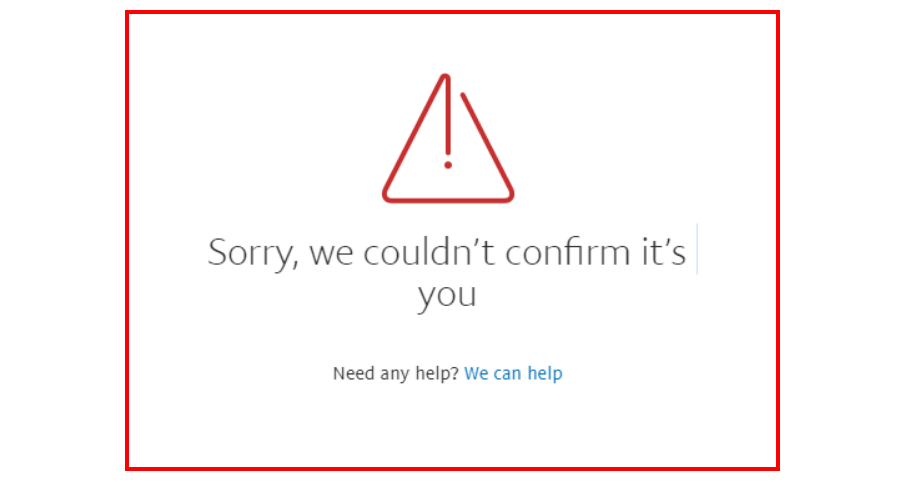
Mõned põhjused on järgmised:
- Te pole SIM-kaarti oma telefoni sisestanud – veenduge, et teie pangas registreeritud mobiilinumber on juba teie telefoni sisestatud automaatseks SIM-kaardi kinnitamiseks. Kui teil pole SIM-kaarti pangas registreeritud, ei saa teie kaarti kontrollida.
- Teie telefon on juurdunud – see on vea peamine põhjus. Kui juurutate oma telefoni, takistab Google teid kaitsmiseks sisse logimast. Häkkerid pääsevad teie andmetele kaugjuurdepääsuga ja kasutavad neid hiljem teie kontole sisenemiseks. Enne kui proovite uuesti lehele juurde pääseda, peate oma telefoni juurtest lahti võtma.
- Erinevad registreeritud numbrid – veenduge, et saate SMS-i samale mobiilinumbrile, mida kasutasite Google Payga registreerumisel ja oma pangakontole.
- Kolmandate osapoolte rakendused – veel üks asi, mida peate kontrollima, on see, kas Google Payl on juurdepääs teie kontaktidele. Kontrollige, kas teie telefoni installitud kolmandate osapoolte turvarakendused ei sea mingeid piiranguid. Võite proovida eemaldada mis tahes kolmanda osapoole turvarakenduse, et näha, kas see ei sega teie kontosid.
- VPN-i häired – ärge kasutage Google Play poest rakenduse allalaadimisel VPN-i ega privaatset sirvimisrežiimi, kuna seda võib tõlgendada kahtlase tegevusena.
- Teie telefonil on probleeme – kui ükski ülaltoodust ei tööta, võite proovida kasutada teist mobiiltelefoni. Samuti veenduge, et teine telefon ei oleks juurdunud või et sellesse pole installitud Android OS-i muudetud versioon.
Mida saan teha, et lahendada Seda kaarti ei saa praegu kinnitada viga?
1. Keelake ajutiselt oma tulemüür
- Lööge Windows klahvi ja klõpsake nuppu Seaded.

- Valige Privaatsus ja turvalisus.
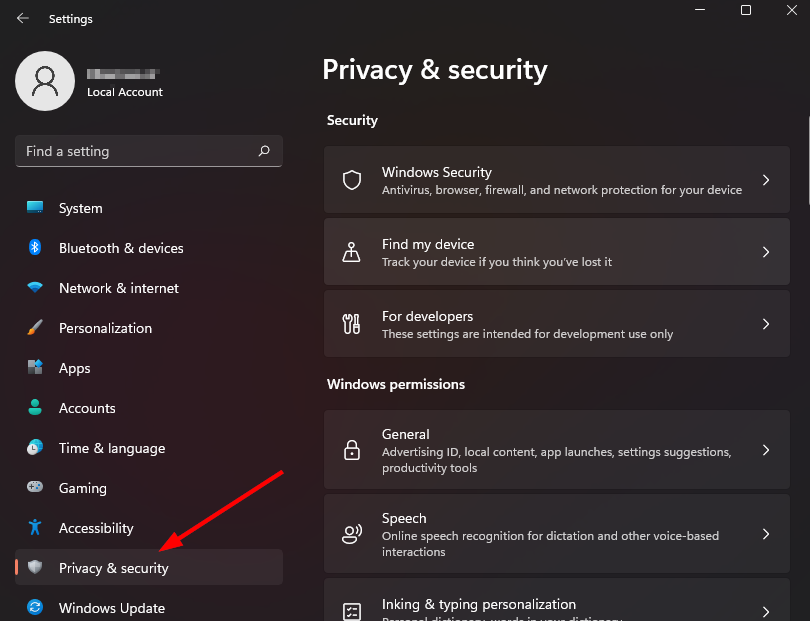
- Kliki Avage Windowsi turvalisus.

- Valige Tulemüür ja võrgukaitse.
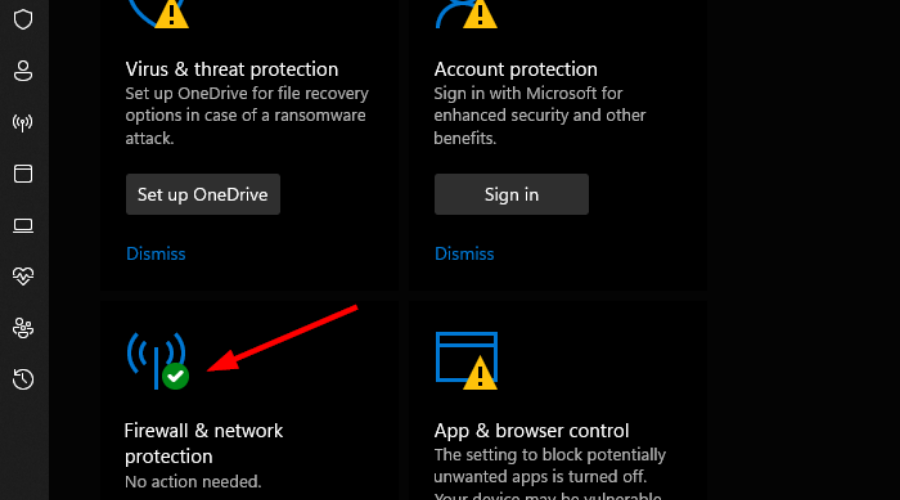
- Kliki Avalik võrk.

- Järgmisena lülitage sisse Microsoft Defenderi tulemüür väljas.
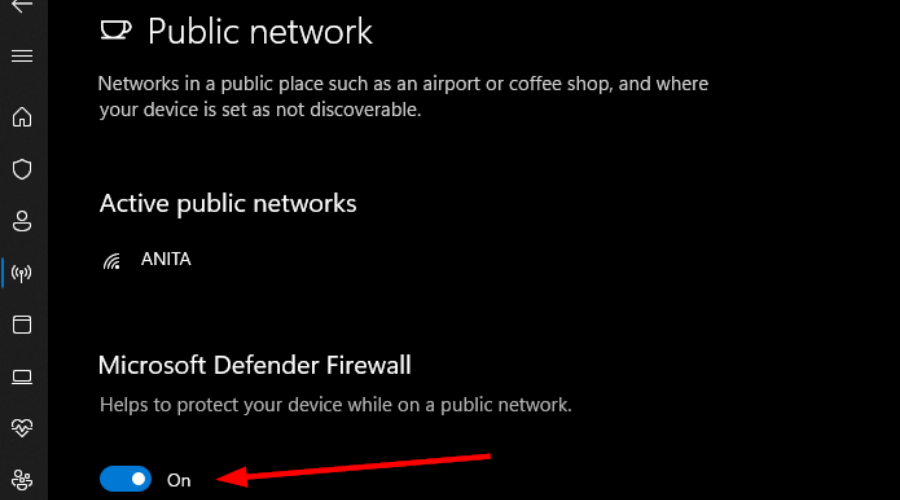
- Proovige uuesti lehele pääseda.
2. Lülitage VPN välja
- Vajutage nuppu Windows klahvi ja valige Seaded.

- Järgmisena valige Võrk ja Internet.

- Valige VPN parempoolses menüüs.

- Valige VPN-ühendus, mille soovite keelata, klõpsake rippmenüüd ja valige Eemalda.

- Proovige uuesti lehele pääseda.
Kuidas ma saan oma telefoni juurutamist eemaldada Seda kaarti ei saa praegu kinnitada viga?
- Teie telefonis navigeerige lehele Google Play pood ja Installige a SuperSU rakendus.
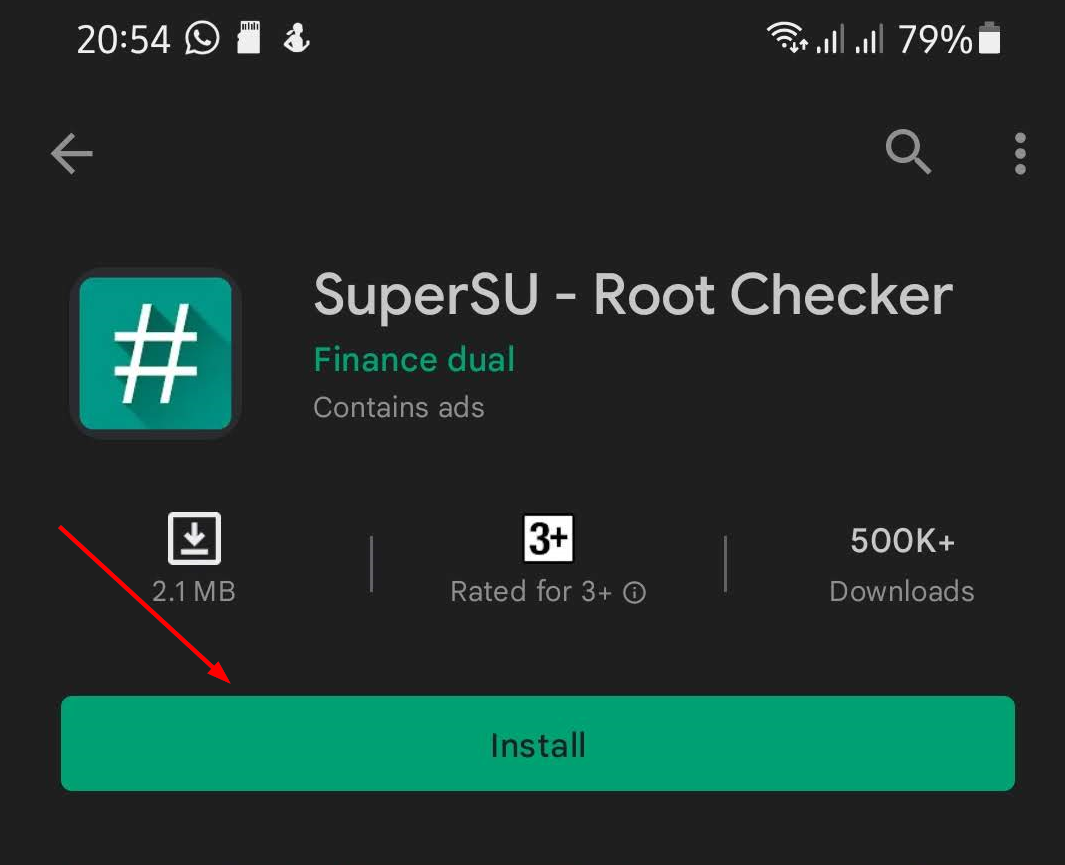
- Käivitage rakendus ja minge lehele Seaded sakk.

- Kerige alla jaotiseni Korista ära jaotist ja puudutage Täielikult unroot.
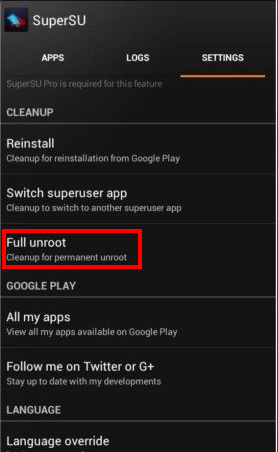
- Vajutage Jätka järgmises dialoogiboksis telefoni juurutamiseks.
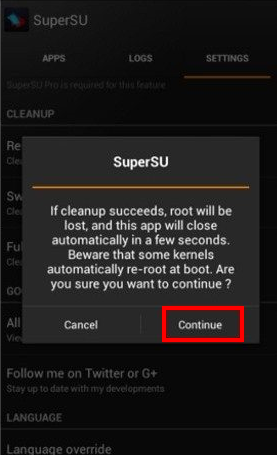
- Nüüd saate oma kaarti uuesti proovida.
Kas mu kaarti võib häkkida?
Arvestades kõiki viimasel ajal uudistes olnud rikkumisi, olete tõenäoliselt mures teie krediitkaarditeabe häkkimise pärast. Muretsemine on tark; andmetega seotud rikkumised on muutunud üha tavalisemaks.
Eksperdi nõuanne: Mõnda arvutiprobleemi on raske lahendada, eriti kui tegemist on rikutud hoidlate või puuduvate Windowsi failidega. Kui teil on probleeme vea parandamisega, võib teie süsteem olla osaliselt katki. Soovitame installida Restoro – tööriista, mis skannib teie masina ja tuvastab vea.
Kliki siia allalaadimiseks ja parandamise alustamiseks.
Oluline on teada, kas häkkerid said krediitkaardinumbreid, isiklikku teavet või mõlemat. Kui häkkerid saavad need andmed, võivad nad neid kasutada teie nimel kontode avamiseks ja teie krediidi rikkumiseks.
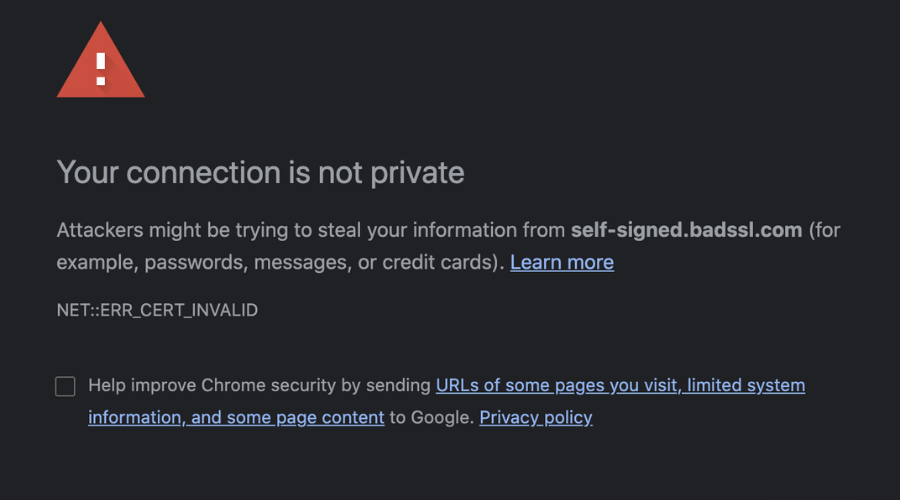
Kuigi rikkumine ei ole kunagi hea, pole see maailma lõpp. Kui teil on krediitkaart (või kaks), saate enda kaitsmiseks astuda samme.
Mõned sammud hõlmavad järgmist.
- Vältige liiga paljude kaartide kasutamist võrgus – kuigi Internet on suurepärane teabe- ja mugavusallikas, on see ka teie isikuandmete jaoks ohtlik koht. Eesmärk, et teil oleks igal ajal ainult üks piiratud summaga kaart, et saaksite oma veebitegevust jälgida.
- Looge kordumatuid paroole – ideaalis peaksite iga konto jaoks kasutama erinevaid paroole, kuid see võib muutuda keeruliseks. Kui kõik teie paroolid on erinevad, võite need lõpuks üles kirjutada või arvutisse faili salvestada, mis võib turvalisust ohustada. Teil on vaja mõnda viisi tugevate paroolide loomiseks, mida on lihtne meeles pidada.
- Ostke ainult usaldusväärsetelt saitidelt – võimalusel ostke väljakujunenud jaemüüja veebisaidilt. Otsige turvafunktsioone, nagu turvapesade kihi (SSL) tehnoloogia, mis krüpteerib teie teabe, kui seda salvestatakse ja Interneti kaudu edastatakse. Tavaliselt saate URL-i vaadates aru, kas sait kasutab SSL-i või mitte.
- Vältige avaliku WiFi kasutamist – kõik hotellid, restoranid ja kohvikud pakuvad tasuta WiFi-ühendust. Kuid enamikul juhtudel ei ole nende võrkude kaudu liikuvad andmed krüptitud. Kui kasutate oma krediitkaarti avalikus WiFi-võrgus, võib keegi teie krediitkaarditeabe varastada.
Lisaks peate kaitske oma arvutit usaldusväärse turvatarkvaraga ja kaitsta end pahatahtlike veebisaitide eest, mis võivad teie mandaate jälitada.
Samuti peaksite veebiostude tegemisel brauserit kasutades end turvaliselt tundma ja meil on suurepärane juhend turvaliste brauserite kohta teie tehingute kaitsmiseks.
Mõnikord võite soovida lisada täiendava kaitsekihi, kui kasutate oma deebet- ja krediitkaarti võrgus. Sa saad installige üks meie soovitatud privaatsuskaitsetarkvaradest et oma mandaadid igal ajal kaitsta.
Loodame, et teil õnnestus kaardi kinnitamise veast vähemalt ühe pakutud lahendusega mööda minna.
Kui teil on kommentaare, küsimusi või ettepanekuid, ootame teid hea meelega allolevas kommentaaride jaotises.
 Kas teil on endiselt probleeme?Parandage need selle tööriistaga:
Kas teil on endiselt probleeme?Parandage need selle tööriistaga:
- Laadige alla see arvuti parandamise tööriist hinnatud saidil TrustPilot.com suurepäraseks (allalaadimine algab sellelt lehelt).
- Klõpsake Alusta skannimist et leida Windowsi probleeme, mis võivad arvutiprobleeme põhjustada.
- Klõpsake Parandage kõik Patenteeritud tehnoloogiatega seotud probleemide lahendamiseks (Eksklusiivne allahindlus meie lugejatele).
Restoro on alla laadinud 0 lugejad sel kuul.
